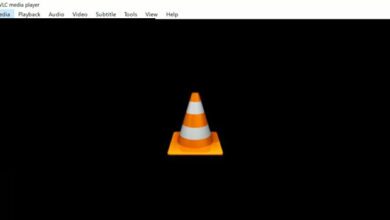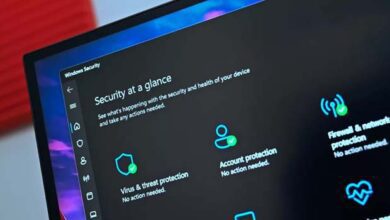آموزش رفع مشکل Media Creation Tool 0x8007043C – 0x90017 در ویندوز

همانطور که میدانید ابزار Media Creation Tool به شما امکان می دهد رایانه شخصی خود را به نسخه جدید ارتقاء دهید، و یا از فلش خود یک درایو USB قابل بوت ایجاد کنید. با این حال، در مواقعی حین اجرای این ابزار ممکن است با خطایی چون 0x8007043C – 0x90017 مواجه شوید.
دلیل اصلی این خطا، عدم مجوز کافی برای اجرای Media Creation Tool در رایانه شما است. برای رفع این مشکل، می بایست این ابزار را با استفاده از ویژگی های پیشفرض ویندوز رفع انسداد کنید. در این مقاله می توانید نحوه رفع خطای Media Creation Tool 0x8007043C – 0x90017 را مورد بررسی قرار دهید.
ابزار Media Creation Tool را به عنوان مدیر اجرا کنید
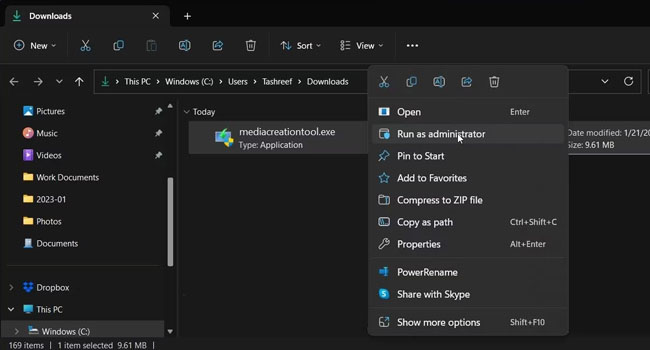
می توانید مشکلات مربوط به مجوز را با اجرای ابزار Media Creation Tool به همراه امتیازات سرپرست برطرف کنید. به طور پیشفرض اجرای این ابزار نیازی به حقوق مدیر ندارد، اما شما همچنان می توانید این برنامه را به عنوان مدیر اجرا کنید، تا ببینید مشکل شما برطرف می شود یا خیر.
برای اجرای ابزار Media Creation Tool به عنوان سرپرست می توانید مراحل زیر را دنبال کنید:
- با استفاده از کلید های ترکیبی Win + E پوشه فایل اکسپلورر را باز کنید.
- از پنل سمت چپ، به مسیری که mediacreationtool.exe را ذخیره کرده اید بروید.
- بر روی فایل Mediacreationtool.exe کلیک راست نموده و سپس از منوی زمینه بر روی گزینه Run as administrator کلیک کنید.
- پس از ظاهر شدن UAC بر روی گزینه Yes کلیک کرده و سپس منتظر بمانید تا ابزار راهاندازی شود.
ابزار Media Creation Tool را از حالت انسداد خارج کنید
ویندوز معمولا برای محافظت از رایانه شما، اجرای فایل ها و داده های مشکوک را مسدود می کند. از این رو، اگر ابزار Media Creation Tool را از وب سایت اصلی آن دانلود کرده اید، بررسی کنید که آیا فایل در رایانه شما مسدود شده است یا خیر. برای رفع این مشکل، می توانید مراحل زیر را دنبال کنید:
- به مسیری که فایل Media Creation Tool در آن ذخیره شده است بروید.
- بر روی فایل مورد نظر کلیک راست نموده و سپس از منوی زمینه بر روی گزینه Properties کلیک کنید.
- در تب General بخش Security گزینه Unblock را علامت بزنید.
- در نهایت بر روی گزینه Apply و سپس Ok کلیک کنید تا تغییرات ذخیره شوند.
اکنون ابزار Media Creation Tool را اجرا کرده و سپس بررسی کنید که آیا کد خطای 0x8007043C – 0x90017 مجددا تکرار می شود یا خیر. اگر این مشکل ادامه دارد توصیه می کنیم ادامه مراحل اشاره شده در مقاله را مورد بررسی قرار دهید.
به روزرسانی های ویندوز را نصب کنید
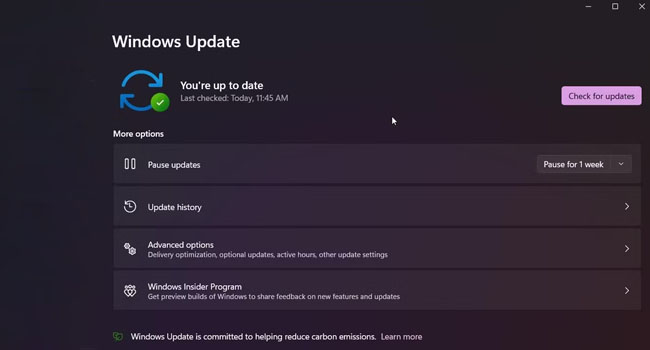
اگر همچنان حین اجرای Media Creation Tool با خطای 0x8007043C – 0x90017 مواجه می شوید، این امکان وجود دارد که نسخه مورد استفاده شما از ویندوز قدیمی باشد. زیرا مایکروسافت هر ۳ الی ۴ هفته یکبار به روزرسانی هایی را برای بهبور عملکرد و رفع اشکالات ویندوز ارائه می دهد، تا کاربران بتوانند به راحتی از ابزار ها و ویژگی های جدید آن استفاده کنند.
از این رو، اگر زمان زیادی از آخرین به روزرسانی ویندوز شما می گذرد توصیه می کنیم این فرایند را با استفاده از مراحل زیر مورد بررسی قرار دهید:
- بر روی نماد Start کلیک راست نموده و سپس از منوی زمینه بر روی گزینه Settings کلیک کنید.
- از پنل سمت چپ تب مربوط به Windows update را باز کنید.
- برای دریافت به روزرسانی های معلق گزینه Check for updates را انتخاب کنید.
- با مشاهده گزینه Download & Install بر روی آن کلیک کرده و سپس منتظر بمانید فرایند به روزرسانی تکمیل شود.
پس از اتمام به روزرسانی، رایانه خود را مجددا راهاندازی کرده و فایل Media Creation Tool را اجرا کنید. اگر همچنان با اجرای این فایل مشکل دارید، دیگر مراحل ارائه شده در مقاله را دنبال کنید.
آنتی ویروس را غیر فعال کنید
آنتی ویروس می تواند بیش از حد قوی باشد و فعالیت های مجاز سیستم را به عنوان یک فرایند مخرب شناسایی کند. در این شرایط می توانید برنامه امنیتی خود را به طور موقت غیر فعال کنید تا مشخص شود آیا آنتی ویروس شما باعث بروز چنین مشکلی در رایانه شده است یا خیر.
ویندوز را به حالت کارخانه بازیابی کنید
آخرین پیشنهاد ما، بازیابی اطلاعات ویندوز به حالت کارخانه است. این روش به شما امکان می دهد تا بدون از دست دادن هیچ گونه اطلاعات خاصی ویندوز خود را به حالت نصب اولیه بازگردانید. این فرایند با رفتن به مسیر Settings > Update & Security > Recovery امکانپذیر است.
با این حال، اگر به طور کامل در استفاده از این روش تسلط ندارید، می توانید مقاله ما با عنوان “چگونه ویندوز را فکتوری ریست کنیم” را مورد بررسی قرار دهید.
خطای 0x8007043C – 0x90017 را در رایانه خود رفع کنید
خطای 0x8007043C – 0x90017 اغلب به دلیل عدم دسترسی به مجوز های کافی در Media Creation Tool به وجود می آید. از این رو در مراحل ابتدایی توصیه می شود در کادر گفتگوی Properties رفع انسداد را انتخاب کنید تا برنامه بدون هیچ گونه خطایی اجرا شود.